
По просьбам пользователей шаблона AB-inspiration была встроена форма подписки сервиса Mailer Lite (www.mailerlite.com). Этот сервис хорош для новичков , поскольку имеет бесплатных тариф набора до 1000 подписчиков и оправки неограниченного количества писем в течении одного месяца.
В этой статье я расскажу как настройки формы подписки шаблона и лицензионных плагинов, чтобы формы подписки заработали.
Форма подписки сервиса Mailer Lite (www.mailerlite.com) встроена в шаблоне AB-inspiration версии 6.0.36 и выше.
Для настройки формы в шаблоне — конструкторе «AB-Inspiration» и премиум плагинах WPForm «Живая Форма+Слайдер» и «Форма в футере» требуется 3 значения:
- Номер формы
- Код страницы
- Hash Статистики
Внимание! Предполагается что вы уже создали группу создать группу в разделе «Подписчики». Если нет, то сначала зайдите в раздел «Подписчики» и создайте группу. Затем вы можете приступить к созданию формы подписки.
Шаг 1. Как создать форму подписки
1.Войдите в сервис Mailer Lite под своим логином и паролем. Перейти в меню на страницу Веб-формы.
2. Кликните на кнопку «Добавить новую веб-форму»
3. Напишите название формы
4. Кликните на кнопку «Сохранить и продолжить». Откроется страница «Выберите тип формы»
5. На странице «Выберите тип формы» выберите «Форма для вставки» и кликните на кнопку «Создать форму для вставки на сайт». Откроется страница «Выбрать получателей».
6. Выберите ранее созданною группу получателей.
7. Нажмите на кнопку «Сохранить и продолжить». Откроется конструктор форм с формой на блог.
8. В конструкторе форм спуститься вниз и нажать на кнопку «Сохранить». Откроется страница с кодом для формы подписки для вставки на блог.
Шаг 2 — Как получить Номер формы, код страницы и Hash статистики для формы подписки блога.
9. Копируйте Номер формы — только цифры (6-ти значный номер) и сохраните себе в блокнот на компьютере
10. Копируйте Код страницы — буквы и цифры и сохраните себе в блокнот на компьютере
11. Чтобы получить Hash статистики кликните на ссылку «Показать HTML». Откроется страница «Показать HTML».
12. На всплывающем окне страницы страница «Показать HTML» прокрутите ползунком весь код вниз.
13. В самом низу кода скопируйте Hash статистики (набор букв и цифр после знака ? и до закрывающих кавычек) и вставьте его в блокнот на компьютере.
Шаг 3. Настроить формы подписки сервиса Mailer Lite на блоге с шаблоном AB-Inspiration.
- Как настроить в виджет «2- AB-Форма подписки» в боковой колонке блога
- Зайдите в админку блога в раздел «Внешний вид» — Виджеты
- Перетащите виджет «2-AB-Форма подписки» в боковую колонку
- Выберите из списка Mailer Lite
- Заполните поля (вставьте номер формы, код страницы и Hash статистики)
- Укажите адрес страницы куда будет перенаправлен подписчик после подписки
- Как настроить форму подписки Mailer Lite в конце статьи
- Внешний вид — Настройки шаблона
- Перейдите во вкладку «Форма в конце статьи»
- Выбрать из списка Mailer Lite
- Вставить Номер формы, Код страницы и Hash статистики
- Укажите адрес страницы куда будет перенаправлен подписчик после подписки
- Как настроить форму подписки Mailer Lite в плагинах WPForm «Живая форма + Слайдер» и «Форма в футере»
- Форма — Форма
- Перейти во вкладку «АвтоРеспондер»
- Выбрать из списка Mailer Lite
- Вставить Номер формы, Код страницы и Hash статистики
- Укажите адрес страницы куда будет перенаправлен подписчик после подписки
Готово! Ваши формы готовы к приему подписчиков.
На этом все. Если у вас остались вопросы по настройке формы подписки Mailer Lite в шаблоне «AB-Inspiration«, задавайте в комментариях.
P.S. Обратите снова внимание. Форма Mailer Lite доступна в шаблоне AB-Inspiration в версии 6.0.36 и версиях выше! Если у Вас старый шаблон, обязательно обновитесь. Обновления шаблона «AB-Inspiration», как Вы знаете, бесплатно. Если нужно, за помощью обращайтесь в техподдержку.
Вернуться к содержанию видео уроков
Средняя оценка: 5 из 5


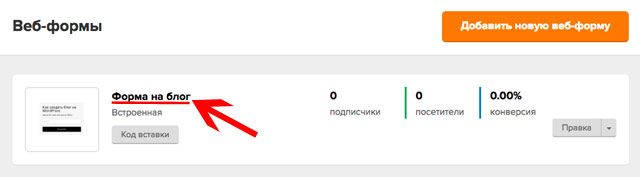
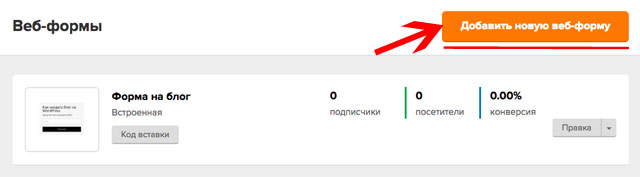
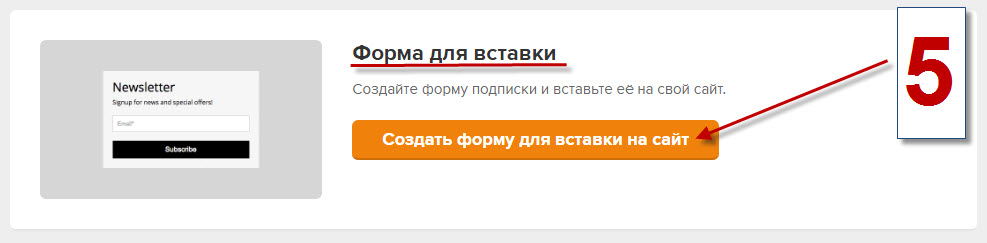
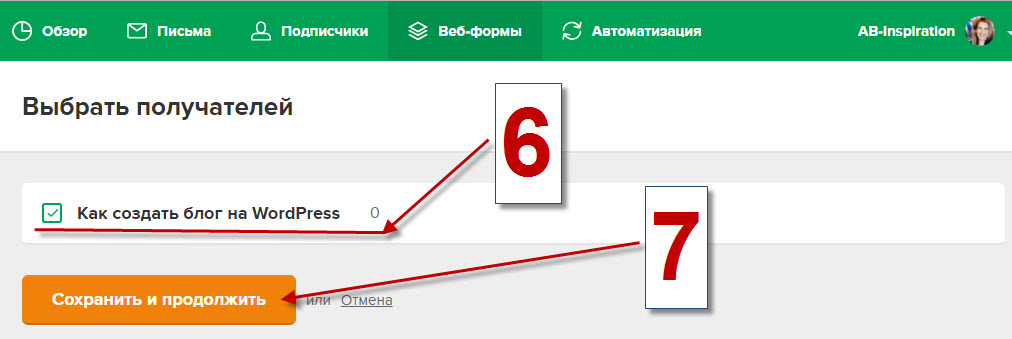
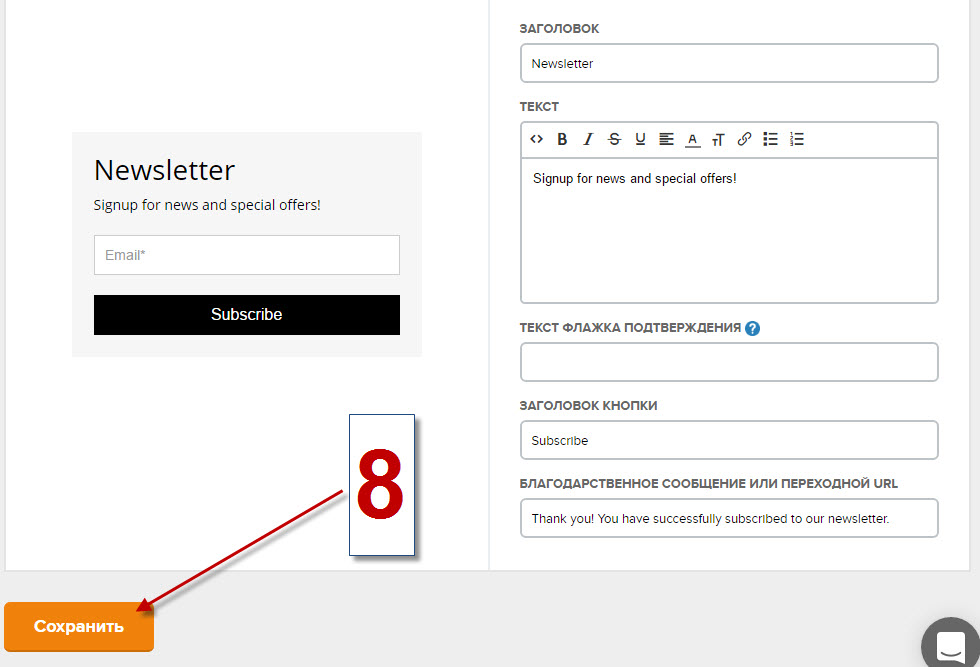
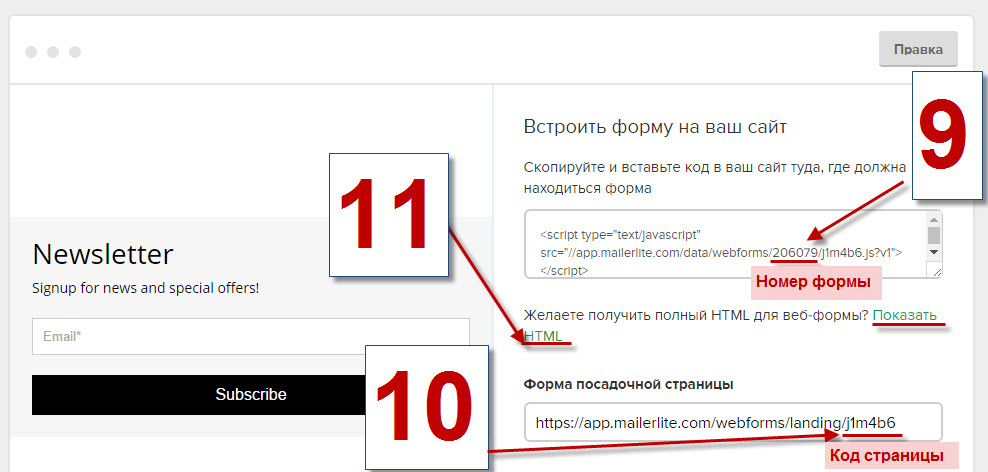
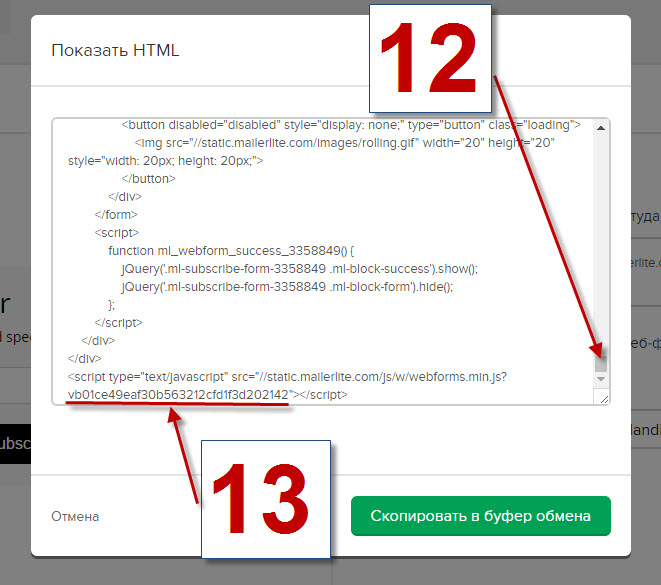
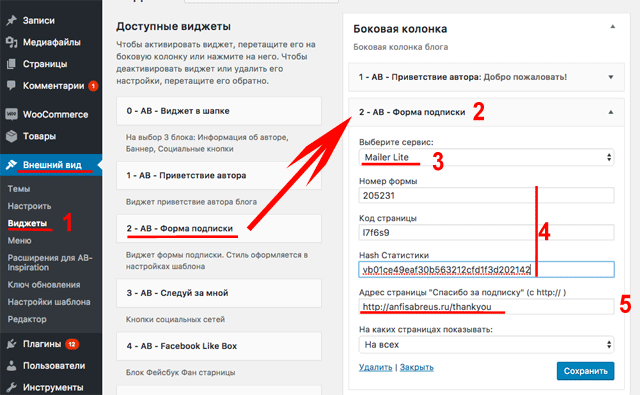
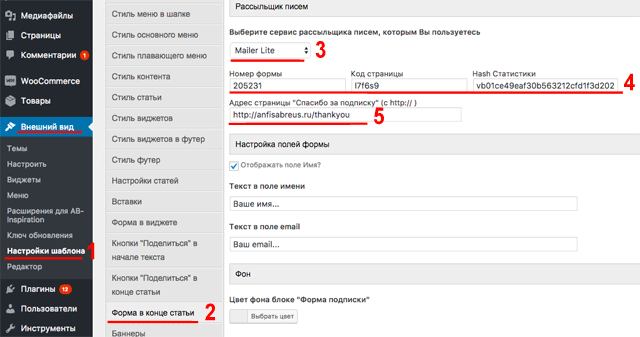
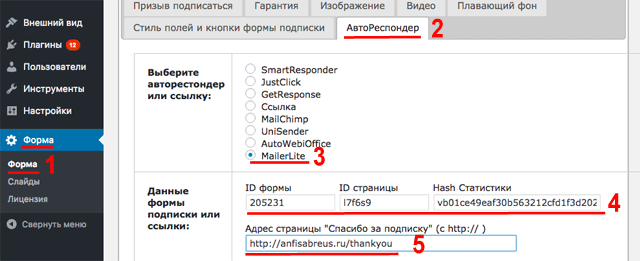
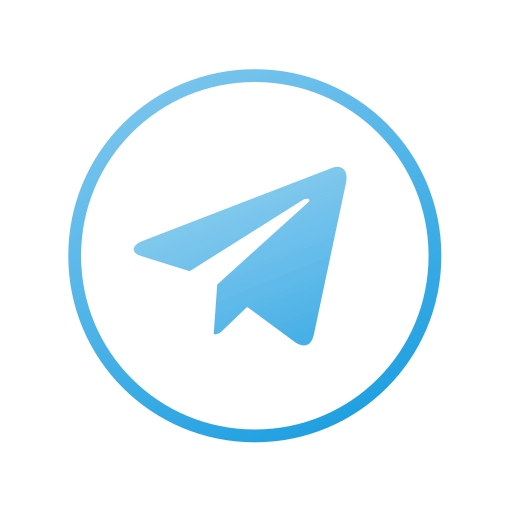


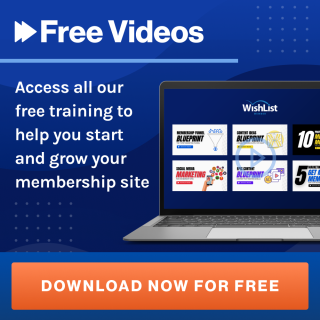
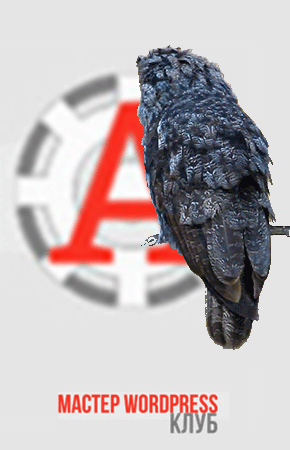
Спасибо, Анфиса, все по делу и понятно. Главное со статистикой разобраться. Пока что этим сервисом воспользуюсь, а там видно будет.
Анфиса, спасибо огромное за своевременную информацию. Как всегда все четко и понятно))
Доброго времени суток, Анфиса!
Подскажите пожалуйста что мне сделать.
При настройке форм подписки Mailer Lite в плагинах WPForm «Живая форма + Слайдер» и «Форма в виджете» я не нашла на своем шаблоне данного рассыльщика в плагине «Живая форма».
В виджетах есть, а «Живой форме» только 3 рассыльщика + ссылка.
Что мне делать?
Заранее благодарна за помощь
Анастасия, скорее всего у вас старая версия плагина wpForm. Нужно зайти в раздел Плагины и обновить WPForm до новой версии.